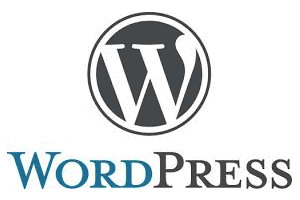Les termes de WordPress pour définir des zones de l’écran
HEADER & FOOTER
Entête et pied de page en français.
L’entête contient généralement votre logo, le nom de votre site, votre menu de navigation, outil de recherche, image panoramique, etc…
Le pied de page quant à lui contient traditionnellement des informations sur votre identité, vos coordonnées, les infos de copyright et les liens vers les informations légales (mentions légales du site, CGV, etc…).
LES SIDEBARS ET WIDGETS
Dans WordPress, on parle de SIDEBAR à traduire par « Barre latérale ».
Un thème graphique peut proposer plusieurs Sidebars. Ces zones sont par exemple des colonnes au contenu personnalisé et répété sur plusieurs pages, ou encore des éléments graphiques (images défilantes en page d’accueil par exemple).
Ajouter une nouvelle Sidebar revient à faire une modification dans le code de votre template. A demander donc à votre webmestre préférée.
Chaque Sidebar est un contenant dans lequel on installe des éléments appelés Widgets.
CRÉER UNE SIDEBAR
Pour ajouter un contenu particulier à une page, procéder comme suit :
- 01Créer une Sidebar (menu « Sidebars » > « Ajouter »). Lui donner un titre et éventuellement une description
- 02Indiquer où elle devra apparaître : dans la colonne de gauche, sélectionner l’article, la page ou la catégorie, la page d’erreur (404), …
Une fois le ou les emplacements cochés, cliquer sur le bouton « Add to group ». - 03Ces éléments sélectionnés se retrouvent dans l’encadré central. Si tout est ok, cliquer sur le bouton « Save ».
- Est-ce qu’on affiche cette nouvelle zone dans les articles (=singular) et/ou les archives (articles anciens généralement classés dans une page spécifique) ?
- Est-ce qu’on remplace le contenu existant par cette nouvelle zone (=replace), ou on l’ajoute (=merge), et quel est l’élément déjà présent concerné ? (un menu déroulant nous permet de sélectionner la sidebar déjà existante).
- Quelle sera sa position par rapport au contenu déjà présent : en-dessous (=bottom) ou au-dessus (=top).
- 04Une fois tous ces réglages effectués, on clique sur « Publier » (colonne de droite, en haut)
Y INTÉGRER DU CONTENU
Nous avons créé notre zone et défini son emplacement. Nous allons maintenant nous occuper de son contenu :
- 01Dans le Tableau de Bord, sélectionner Apparence > Widget.
Les Widgets sont des petits modules de contenus pré-définis facilement manipulables.
A gauche se trouvent les widgets, à droite les Sidebar existantes. - 02On choisit le type de contenu qui devra apparaître dans notre Sidebar : par exemple, une liste des articles récents, un calendrier de publications, un nuage de mots-clés, etc… Certains contenus sont ajoutés par le thème que nous avons installé. Ce peut être également un simple Texte.
- 03Sélectionner notre widget et le déplacer dans la Sidebar nouvellement créée. Il est possible également de cliquer sur le widget et de choisir la Sidebar dans un menu déroulant.
- 04Procéder aux réglages éventuels et enregistrer.